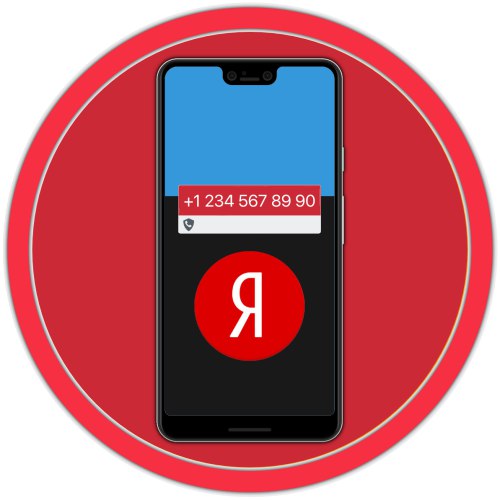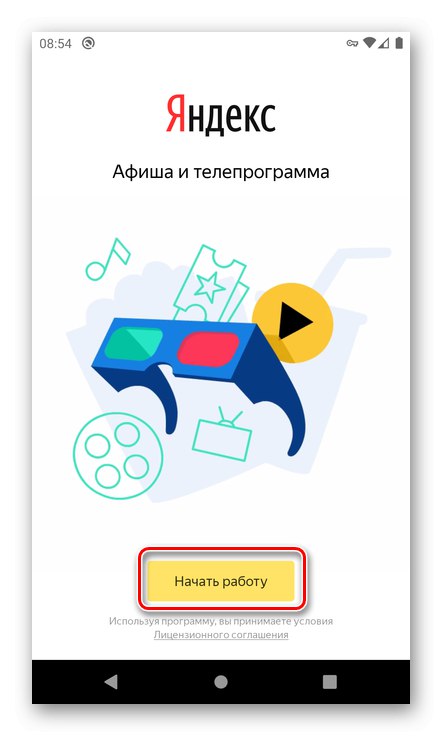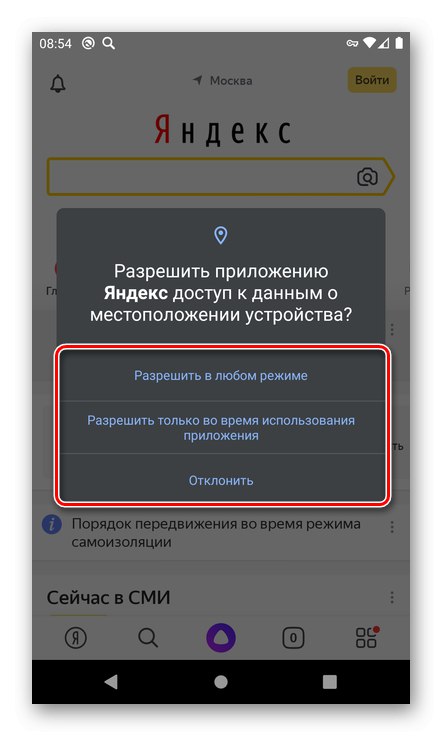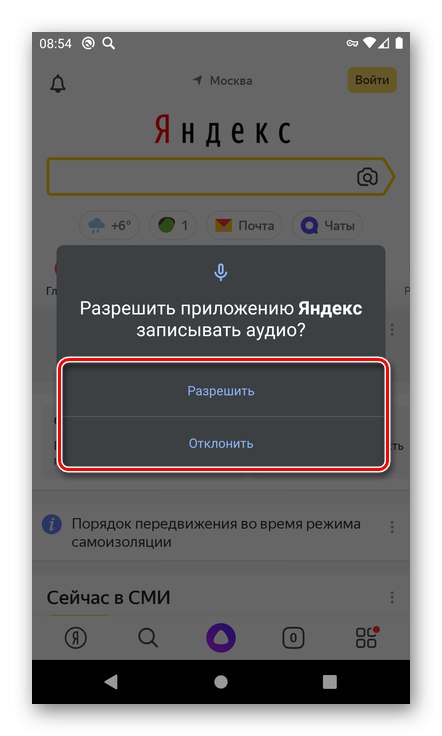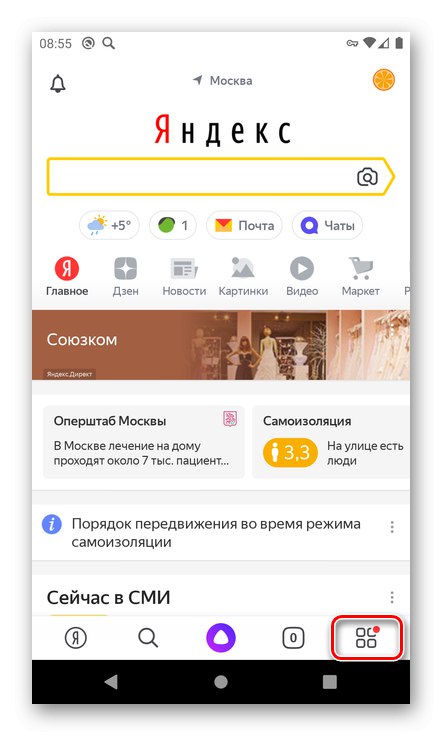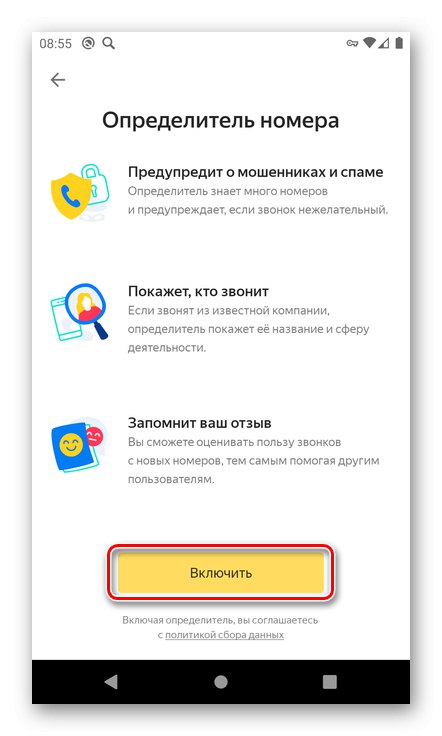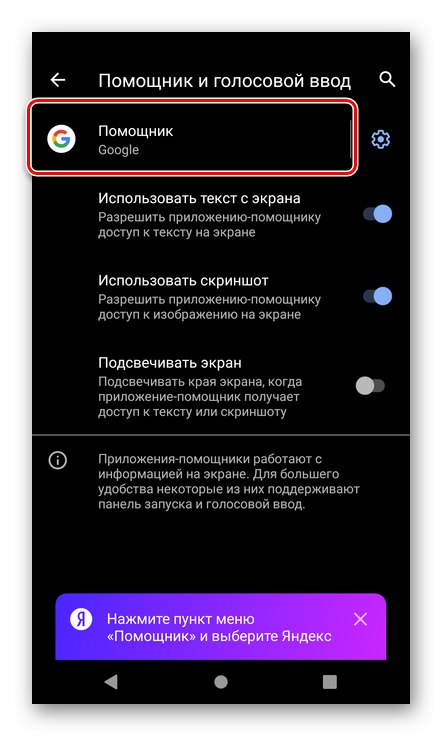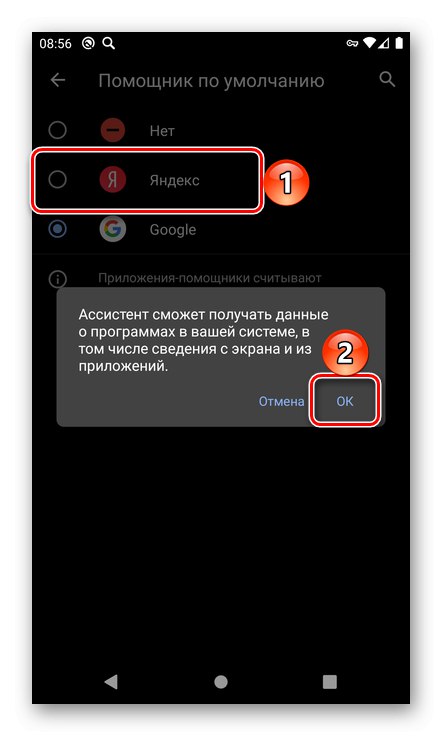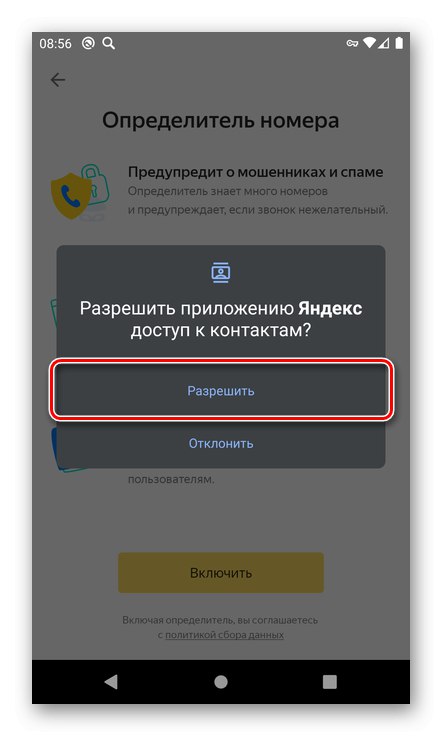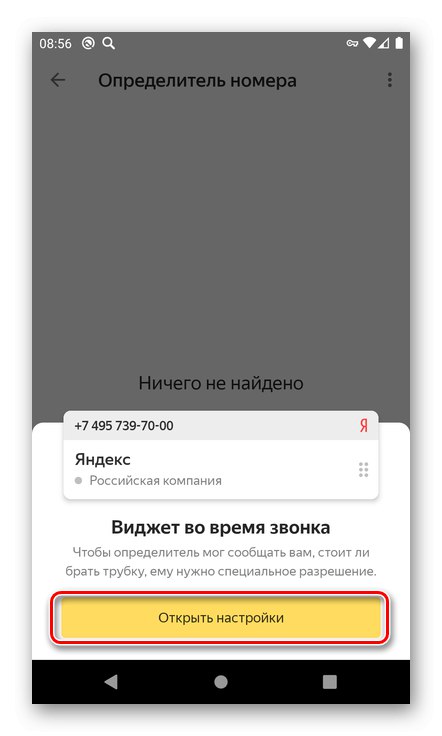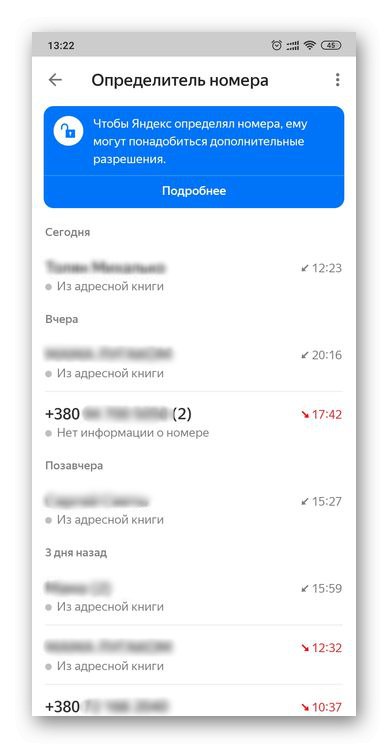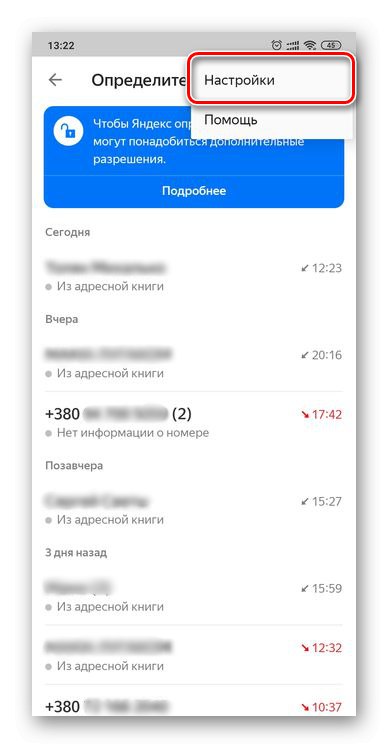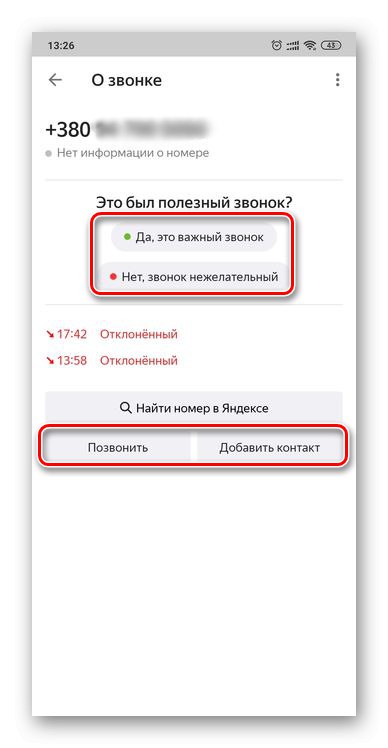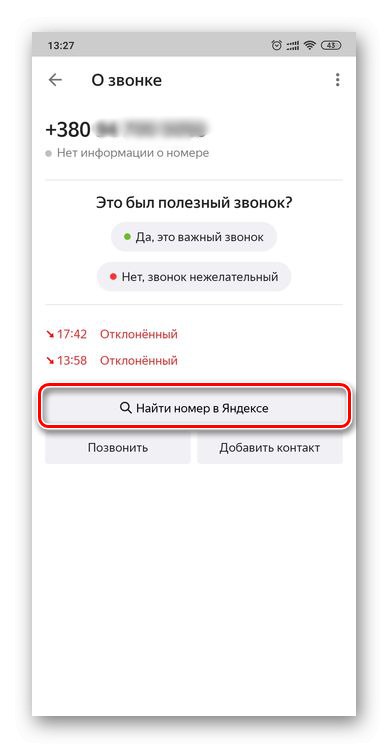Визначник Яндекс дозволяє дізнатися, хто ховається за невідомим номером і з якою метою здійснюється дзвінок. Цей сервіс є частиною основного додатки компанії, і його можна встановити, включити і використовувати на Android-смартфоні. Далі розповімо, як це зробити.
Установка і включення
Визначення номера - одна з можливостей програми Яндекс, яке і необхідно встановити для вирішення нашої сьогоднішньої завдання.
Завантажити Яндекс з визначником номера з Google Play Маркета
- Перейдіть зі свого смартфона за представленою вище посиланням і «Встановіть» додаток з Гугл Плей Маркета, а потім «Відкрийте» його.
- Натисніть по кнопці "Почати роботу" на вітальному екрані.
![Почати роботу з додатком Яндекс на смартфоні з Android]()
Дозвольте Яндексу отримувати доступ до даних про місцезнаходження пристрою або відхиліть запит.
![Предоставляеніе доступу до даних про місцезнаходження в додатку Яндекс на смартфоні з Android]()
Якщо плануєте користуватися голосовим асистентом Алісою, дозвольте записувати аудіо.
![Надання доступу до запису аудіо в додатку Яндекс на смартфоні з Android]()
Важливо! Користувачам з України, на території якої робота сервісів Яндекс заборонена, при першому запуску програми буде запропоновано додати конфігурацію VPN - це необхідно зробити.
Читайте також: Як налаштувати ВПН на Андроїд
- Опинившись на домашній сторінці додатка, тапніте по кнопці "Увійти" і введіть логін і пароль від свого аккаунта в Яндекс.
- Далі викличте меню сервісів, натиснувши по розташованої на нижній панелі кнопці,
![Перехід до меню програми Яндекс на смартфоні з Android]()
і виберіть "Визначник номера".
- Ознайомтеся з описом основних можливостей інструменту і натисніть "Увімкнути",
![Включити визначник номера в додатку Яндекс на смартфоні з Android]()
а потім «Перейти в налаштування».
- Відразу ж після цього будуть відкриті параметри ОС Android, їх розділ «Помічник і голосове введення».
![Зміна помічника для вибору додатка Яндекс на смартфоні з Android]()
Тапніте по першому пункту, встановіть маркер напроти «Яндекс» і підтвердіть свою згоду, натиснувши «ОК» у спливаючому вікні,
![Щоб встановити програму Яндекс в якості помічника на смартфоні з Android]()
а потім «Продовжіть» настройку Визначника номера.
-
«Дозвольте» додатком доступ до контактів,
![Дозволити доступ до контактів определителю номера Яндекс на смартфоні з Android]()
а також вчинення дзвінків і управління ними.
- додайте «Віджет під час дзвінка». Для цього натисніть «Відкрити параметри»
![Відкрити параметри для додавання віджету Яндекс на смартфоні з Android]()
і переведіть в активне положення перемикач напроти пункту «Показувати поверх інших додатків».
- З цього моменту Визначник номера включений і готовий до роботи. Тапніте "Добре" для закриття вікна з повідомленням.
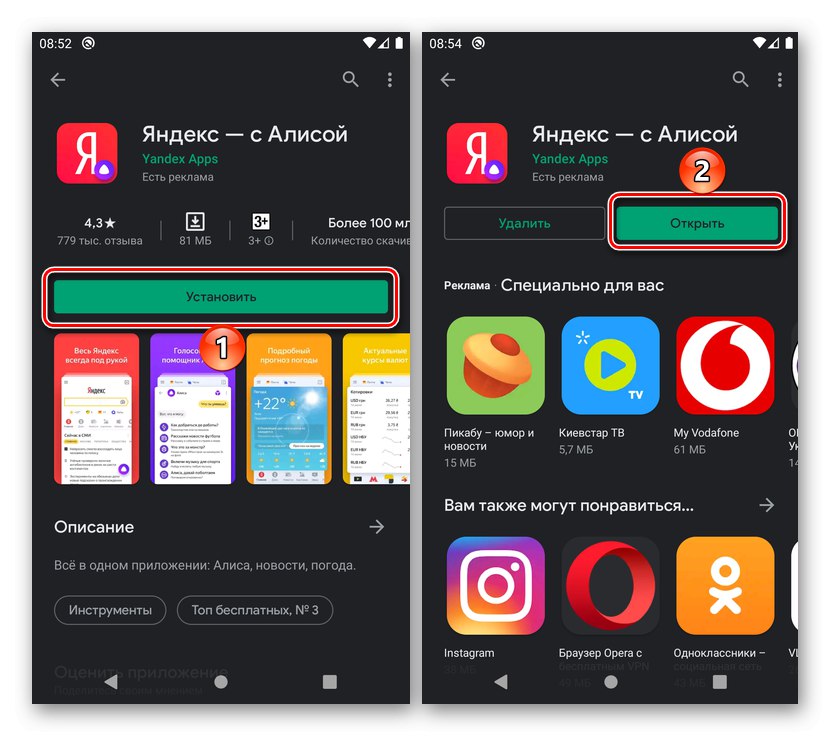

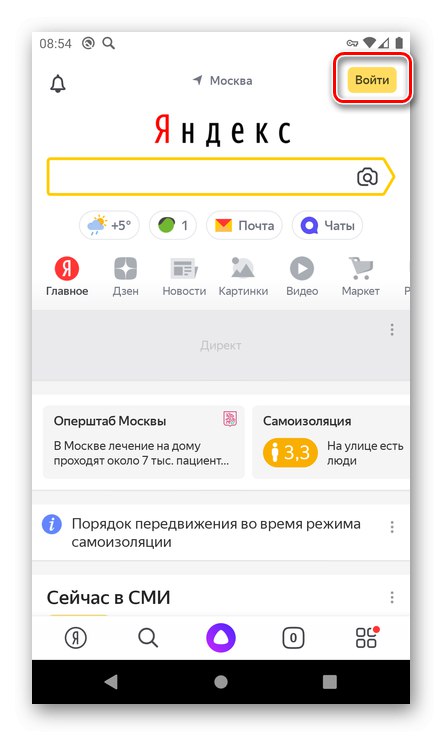
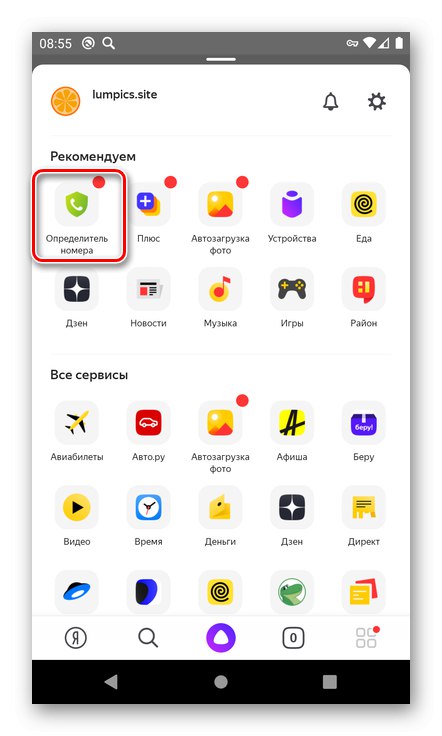
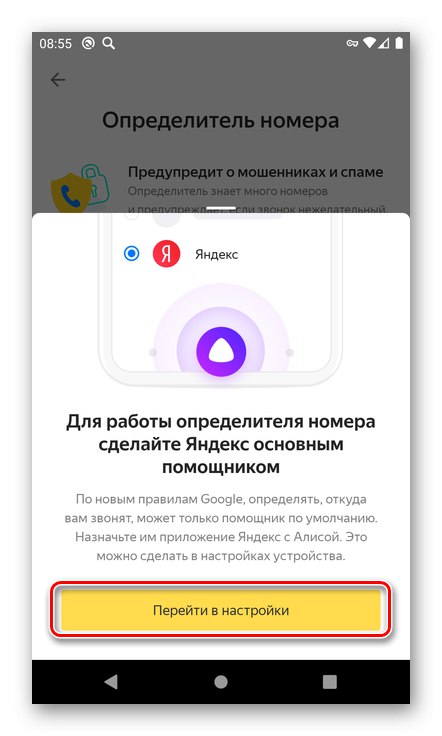
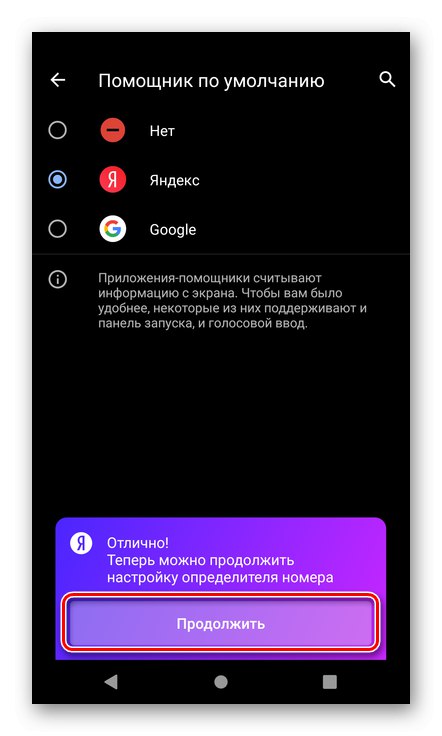
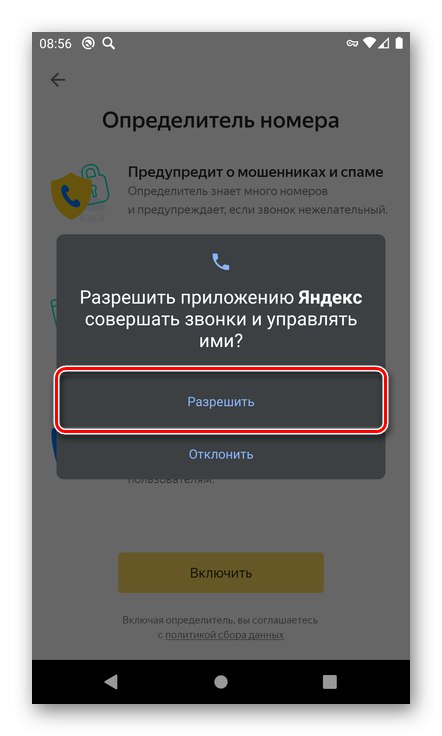
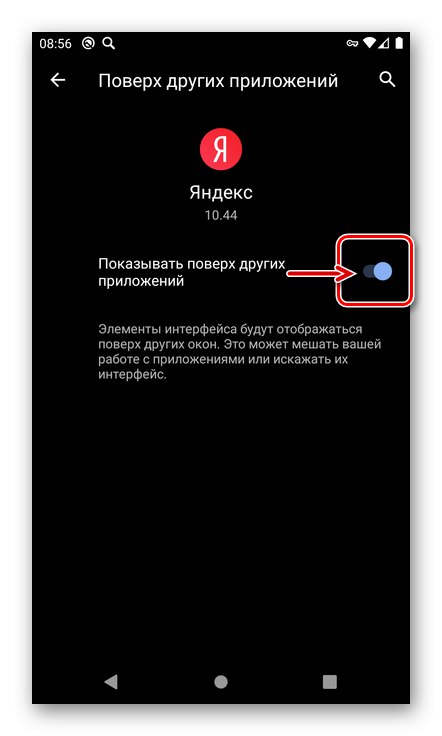
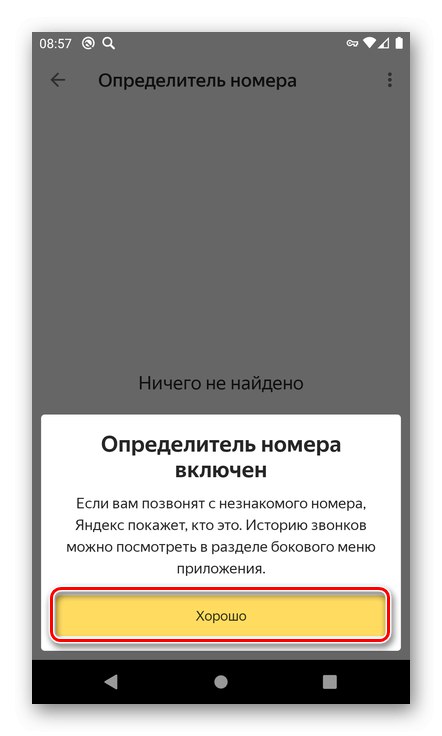
Як можна помітити по інструкції вище, Визначник номера Яндекс вимагає доступ до багатьох системним можливостям, програмних і апаратних компонентів, але без надання відповідних дозволів програма не буде нормально функціонувати.
Основні можливості
Розглянутий сервіс Яндекс дозволяє не тільки дізнатися, хто дзвонив, але і взяти участь у розвитку сервісу. Ви можете самостійно відзначати номера як важливі або небажані, а також шукати про них інформацію в інтернеті, якщо її немає в базі програми. Сама ж база може працювати і без доступу до інтернету, якщо її попередньо завантажити і своєчасно оновлювати.
- На смартфонах виробництва Xiaomi і Huawei Визначник номера може вимагати додаткові дозволи до таких можливостей операційної системи, як «Автозапуск», «Енергоспоживання», «Повідомлення». Надати до них доступ можна прямо з інтерфейсу програми.
- Після активації і налаштування сервісу Яндекс в його меню підтягнуться недавні вхідні та вихідні з використовуваної на пристрої «звонилки». Там будуть показані як невідомі номери, так і ті, що записані в адресну книгу.
![Номери в інтерфейсі визначати номери Яндекс на смартфоні з Android]()
Відображення останніх в цьому списку можна включити або відключити. Робиться в налаштуваннях програми. Там же можна тимчасово відключити роботу Визначника, деактивовано тумблер напроти пункту «Визначати, хто дзвонив».
![Перейти в налаштування визначника номера Яндекс на смартфоні з Android]()
Розглянутий сервіс працює в режимі онлайн, знаходячи інформацію про номери в інтернеті, але в разі потреби можна включити «Офлайн-пошук». База номерів, які використовують компанії, завантажиться в пам'ять смартфона, завдяки чому інформація про те, хто дзвонить, буде відображатися навіть без доступу до мережі.
- Визначник номера не в останню чергу розвивається і вдосконалюється завдяки користувальницької аудиторії - будь-який бажаючий може вказати відомості про невідомому номері, зателефонувати на нього або додати в контакти, відзначити, як важливий або небажаний. В останньому випадку можна надати більш конкретну інформацію, позначивши, навіщо і звідки дзвонили - меню доступних дій відкривається після натискання на невідомий номер в списку входять. Надалі ці дані будуть відправлені на перевірку, а після її успішного проходження стануть доступні для інших користувачів.
![Дії, які можна виконати з номером в визначнику Яндекс на смартфоні з Android]()
Невідомий номер, який не був визначений додатком, можна знайти в Яндексі.
![Знайти в Яндексі не певен номер на смартфоні з Android]()
При натисканні на відповідну кнопку здійснюється пошукової запит, в результаті якого у видачі будуть представлені спеціалізовані сайти і форуми, де інформацію про номери вказують користувачі, які раніше отримали з них дзвінки.
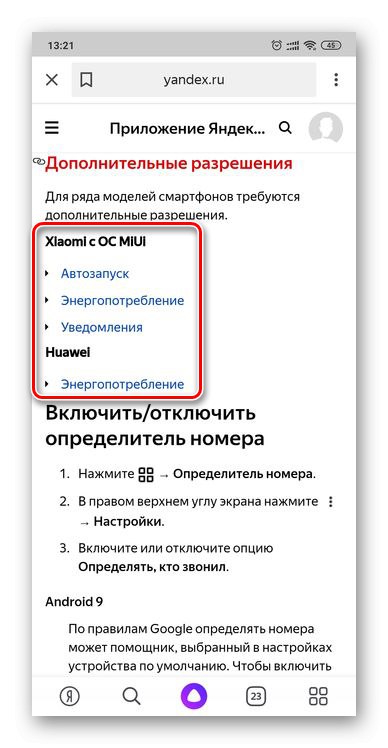
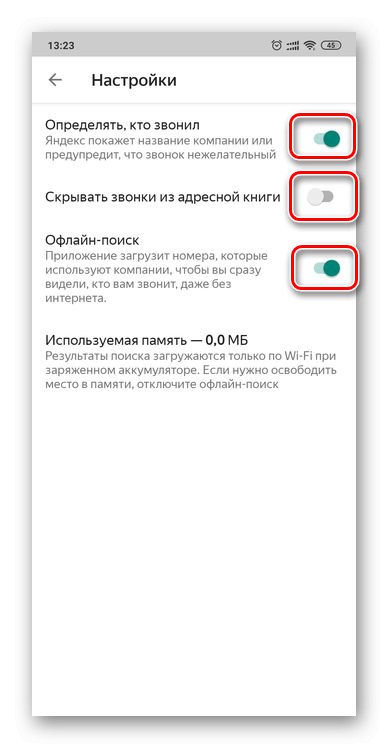
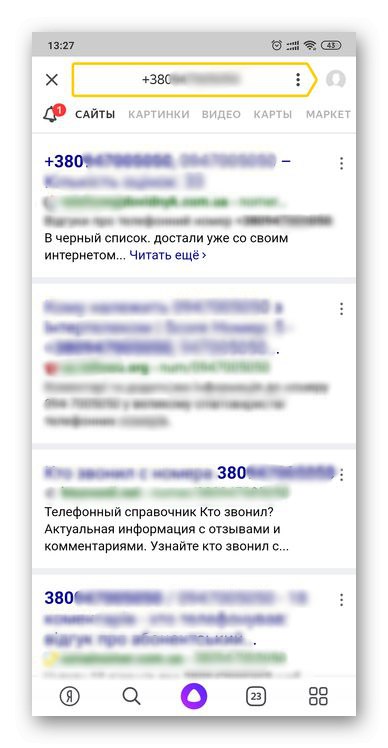
Яндекс визначник працює у фоновому режимі, відображаючи інформацію про номер на екрані дзвінка при його безпосередньому надходженні. Для подальшої взаємодії з цими даними необхідно перейти до відповідного розділу програми, розглянутому нами в цій частині статті.
Тепер ви знаєте, як включити, налаштувати і використовувати Визначник номера на своєму Андроїд-смартфон. Незважаючи на те що в актуальних версіях операційної системи від Гугл є подібний сервіс, його аналог від Яндекс з цим завданням справляється краще, принаймні, в Росії.